So entfernen Sie die kleinen schwarzen Punkte vor einem Word-Dokument
- 藏色散人Original
- 2021-03-15 15:06:00165472Durchsuche
So entfernen Sie die kleinen schwarzen Punkte vor dem Word-Dokument: Wählen Sie zunächst den Absatz aus, der entfernt werden soll, und klicken Sie dann mit der rechten Maustaste auf „Absatz“. Klicken Sie dann im Popup-Fenster auf „Absatz“. Klicken Sie im Dialogfeld „Absatz“ auf „Zeilenumbrüche und Seitenumbrüche“, deaktivieren Sie die Kontrollkästchen vor den beiden Optionen „Gleiche Seite wie nächster Absatz“ und „Keine Seitenumbrüche im Absatz“ und klicken Sie abschließend auf „OK“.

Die Betriebsumgebung dieses Tutorials: Windows 10-System, Microsoft Office Word 2010, Dell G3-Computer.
1. Nehmen Sie das folgende Bild als Beispiel: Sie müssen den kleinen schwarzen Punkt ganz links löschen -Klicken Sie mit der Maus und klicken Sie in das Popup-Fenster.
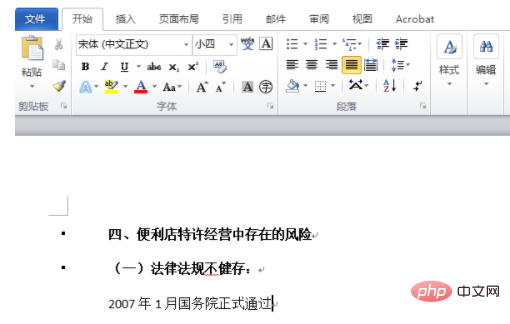
3 Klicken Sie im Popup-Dialogfeld „Absatz“ auf „Zeilenumbruch“ und geben Sie dann die beiden Optionen ein „Gleiche Seite wie nächster Absatz“ und „Kein Seitenumbruch im Absatz“ Entfernen Sie das Häkchen
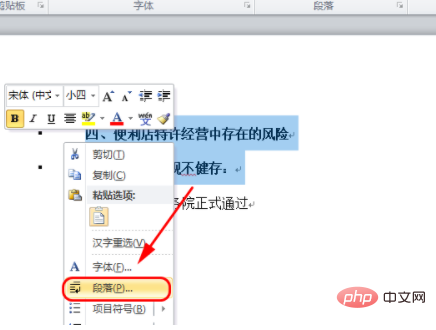
4 Klicken Sie abschließend auf „OK“;
5. Nachdem Sie zur Hauptoberfläche zurückgekehrt sind, können Sie sehen, dass die kleinen schwarzen Punkte vorne verschwunden sind.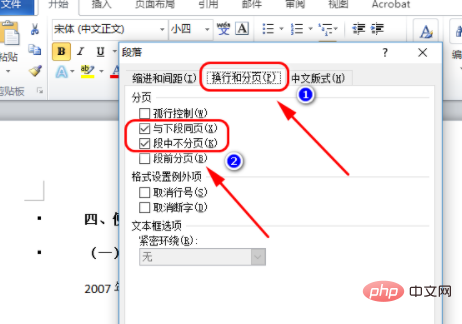
Das obige ist der detaillierte Inhalt vonSo entfernen Sie die kleinen schwarzen Punkte vor einem Word-Dokument. Für weitere Informationen folgen Sie bitte anderen verwandten Artikeln auf der PHP chinesischen Website!
In Verbindung stehende Artikel
Mehr sehen- So laden Sie Word-Dokumente auf DingTalk hoch
- Was soll ich tun, wenn auf der rechten Seite des Wortes ein Leerzeichen steht und ich es einfach in eine neue Zeile einfüge?
- So ändern Sie ein schreibgeschütztes Word-Dokument in ein bearbeitbares Dokument
- So zentrieren Sie ein Word-Dokument beim vertikalen Tippen

